DVDへのPPT焼く - ビデオへのPPTに変換


パワーポイント2003/2007での複数のスライドにわたってサウンドを再生する方法
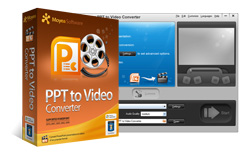
- PowerPointのビデオコンバータ
- · すべての一般的なフォーマットのビデオへのPPTに変換
- · YouTubeのビデオへのPPTに変換
- · iPhone、ブラックベリーでPowerPointを再生...
-


スライドショーになんて素敵な音楽が木に何甘い鳥です。我々がプレゼンテーションを行うときに私たちのPowerPointのスライドに魅力的なサウンドトラックを追加する傾向がある理由です。実際のアプリケーションでは、しかし、あなたは、プレゼンテーション全体にわたって連続的に音を再生するには失敗することがあります。あなたはそれがあっても、複数またはAlで演奏したいので、あなたのサウンドトラックが、次のスライドに移動したときに再生を停止するかもしれませんスライドをリットル。したがって、このエッセイは、PowerPointでサウンドを再生するノンストップの合理的な説明を与えることが出てくる。
具体的な手順は、使用するバージョンのPowerPointと挿入したい音のソートの対象となりますので、あなたが適切なバージョンを使用していて、サウンドトラックがcorrecであることを確認する必要がありトン形式。私たちは、それがあなたのPowerPointのバージョンでサポートされていない場合は、変換プログラムを使用して適切なフォーマットにあなたのサウンドファイルを変換することをお勧めします。 PowerPoint 2000および上部のsupporができることに注意してくださいWAV、MP3、MID、RMI、AIF、AIFC、AU、WMAやAFSなどトンなどのフォーマットをサポートしています。またそれだけ*をメモしておきます。wavファイルの音を使用PowerPointの任意のバージョンの埋め込みが許可されています。
ここでは、今日の最も人気のあるバージョンでは状況を議論するつもりされています:
Microsoft Office PowerPoint 2003の と Microsoft Office PowerPoint 2007の 。
状況1 あなたは、PowerPoint 2003を使用していると仮定します...
音が複数またはすべてのスライドを続行するために
、次の手順に従います。
- あなたがオーディオトラックを(最初のスライドのようにデフォルト値)を開始するスライドに移動し、選択し 挿入 - > ムービーとサウンド - > ファイルからサウンド サウンドを挿入することができます。
- あなたは、クリックした後 [OK] 、あなたは音がスライドショーで起動する方法を尋ねるポップアップメッセージポップアップを表示できます。クリック 自動的に 。
- 選択 スライドショー - > カスタムアニメーション 入力する カスタムアニメーション ペイン。あなたのサウンドトラックは、ペインで、以下のとおりです。
- 音のドロップダウンリストで、選択した 効果 オプション。その後 サウンドの再生 インタフェースが表示されます。で 効果 タブ、横にあるラジオボタンをクリック 後に再生を停止する XXXのスライドが(これは、この曲は全体の再生したいどのように多くのスライドを示します)に、追加したいスライドの数を入力します。たとえば、このフィールドに1から999までの番号を入力することができます。ザnの音は、指定されたスライドにわたって再生されます。
- 次に、Timingタブで設定を確認してください。自動的に再生するには、に設定することができます 前後に起動 とともに 0 秒の遅れ。クリック [OK] ダイアログボックスを終了します。
- その後に行く サウンドの設定 あなたが好きなようにタブには、音量を調整します。あなたはそれが表示されたくない場合にも、スライドショー中にサウンドアイコンを非表示にするダニができます。
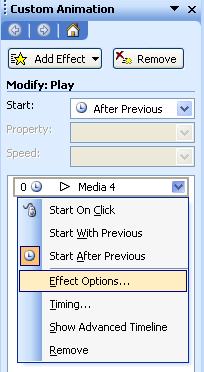
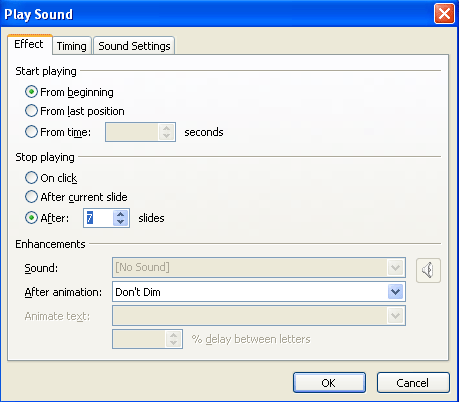
状況2 あなたは、PowerPoint 2007を使用していると仮定します...
それは、最新の2007バージョンは、より包括的であるため、連続的な音を作る方がはるかに簡単です。次のように今すぐ実行します。
- スライド上に、クリック 挿入 選ぶ サウンド タブの下に非常に右側のドロップダウンリスト。選択する ファイルからサウンド リストにして、ハードドライブから指定されたサウンドトラックを選択します。
- クリック [OK] とメッセージが言って、プロンプトどのようにしてスライドショーを開始するように、音をしたいですか? クリック 自動的に 。
- 今すぐ表示するようにサウンドアイコンをクリック オプション タブをクリックします。タブをクリックし、設定 複数のスライドに再生 のために サウンドの再生 。

注 :
- あなたは挿入音があなたのスライドショーと同じくらいの長さが必要です。スライドショーが5分間続く場合には、ですが、あなたのサウンドトラックには、その長さでなければなりません。そうしないと、音がSLIまで断たれるであろうdeshowは終了します。
- それは非常には、ユーザーの便宜のためにPowerPoint 2007を取ることをお勧めします。
 推奨製品
推奨製品 商品リスト
商品リスト-
ビジネス/教授/個人用
- DVDバーナープロへのPPT
- ビデオコンバーターへのPPT
- DVDバーナーLiteにPPT
- PPT4Webコンバータ
- DVDスライドショービルダーデラックス
- DVDの教育へのPPT
- ビデオ教育へのPPT
教育のための
 PowerPointのヒント
PowerPointのヒント- PowerPointファイルのためにBGMを設定するにはどうすればよいですか。
- PowerPointファイルの背景画像を設定する方法は?
- PowerPointファイルの音楽の音量を調整する方法は?
- ビデオクリップを容易に配布が含まれているPowerPointを作るには?
- 私はPowerPointのスライドショーのための私のイメージをどのよう決議を行うべきでしょうか?
- PowerPointで画像ファイルを圧縮する方法は?
- PowerPointファイルのサイズを縮小する方法は?
- パワーポイントとは何ですか? DVDのものは何ですか?
- PowerPoint 2003の中にムービーを(またはビデオ)を挿入するには?
- PowerPointにSWFファイルを挿入する方法は?
- PowerPointでYouTubeのビデオを再生するには?
- 2007 PowerPointにビデオを挿入する方法は?
- PowerPointで複数のスライドサウンドを再生するには? "
- PowerPointから音声ファイルをリッピングするには?
- 偉大なPowerPointのスライドショーを作成するには?



